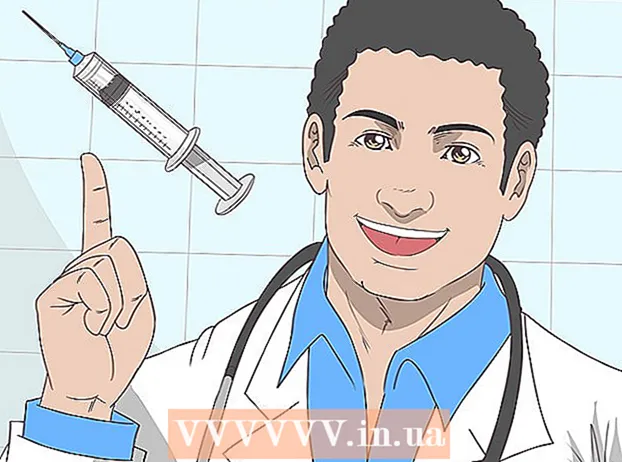Muallif:
John Stephens
Yaratilish Sanasi:
28 Yanvar 2021
Yangilanish Sanasi:
1 Iyul 2024

Tarkib
Google sizga mobil qurilmangizdagi ma'lumotlarni saqlash va ularning zaxira nusxalarini turli yo'llar bilan yaratishga imkon beradi. Bundan tashqari, tarmoqdagi fayllarining zaxira nusxasini saqlamoqchi bo'lgan foydalanuvchilar uchun Google Drive mavjud. Endi Android telefoningiz yoki planshetingiz yordamida fotosuratlaringiz, videolaringiz, ma'lumotlaringiz, ilovalaringiz va sozlamalaringizni Google-da zaxira nusxasini yaratish oson.
Qadamlar
4-usulning 1-usuli: Android fotosuratlari va videolarini Google Photos-ga zaxiralash
Google Photos-ni yuklab oling va o'rnating. Bu Google Play do'konidagi bepul dastur.

Android qurilmangizda Photos ilovasini oching.
Menyuga teging. Ushbu bo'lim ekranning yuqori chap qismida joylashgan.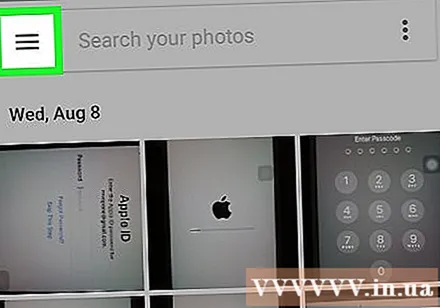
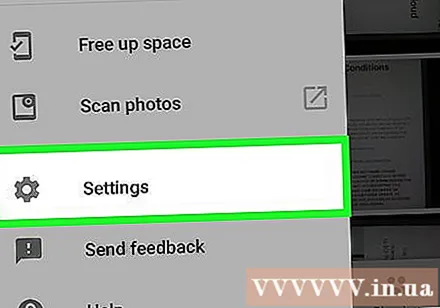
Sozlamalar-ni tanlang. Siz fotosuratlaringizni yuklash va tartibga solish variantlarini ko'rasiz.
Suratlarni Google Diskka saqlang. Google Drive yonidagi tugmachani almashtiring. Qurilmadagi fotosuratlar va videolarni avtomatik ravishda Google Photos kutubxonasiga saqlash uchun bu amal.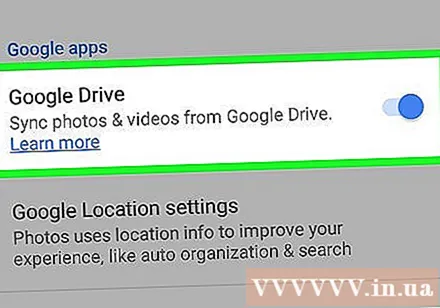
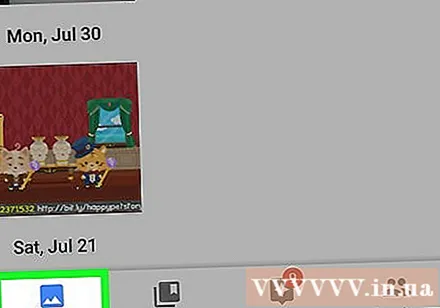
Fotosuratlar va videolarning zaxira nusxasini olganligini tekshiring.- Google Photos ilovasini oching.
- Rasmlar-ga teging. Ushbu dasturni pastki qismida ko'rasiz.
- Zaxira nusxasi olinmagan fotosuratlar va videolarda bulutga o'xshash belgi qo'yiladi, chizib tashlanadi.
4-usulning 2-usuli: Google Drive-da Android ma'lumotlarini zaxiralash
Google Drive-da hisob qaydnomasini o'rnating. Drive - bu Google-ning bulutli xizmati, bu sizning fotosuratlaringiz, videolaringiz va boshqa ma'lumotlaringizning zaxira nusxasini yaratish uchun 15 Gb bo'sh joy beradi. Google Drive-da Android ma'lumotlarini zaxiralashni amalga oshirishdan oldin, ushbu platformada hisob qaydnomasini yaratishingiz kerak.
- Google Play do'koniga Drive dasturini yuklab oling va o'rnating.
- Qurilmangizda Google Drive-ni oching.
- Google elektron pochta manzilingiz va parolingiz bilan kiring. Siz avtomatik ravishda Drive-ga ulanasiz.
Android qurilmangizda Google Drive dasturini oching. Ushbu dastur sizga Google bulutli saqlash xizmatiga fayllarni osongina yuklash imkonini beradi.
Telefoningizda Wi-Fi yoki uyali aloqa yoqilganligiga ishonch hosil qiling.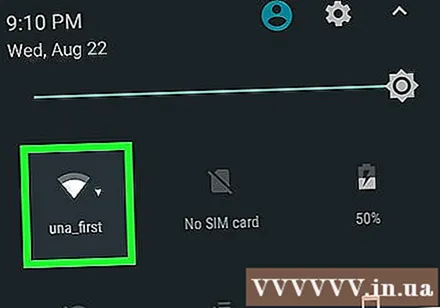
Burchakdagi ortiqcha belgisini bosing. Yangi oyna ko'rsatiladi.
Yuklash-ni tanlang.
Zaxiralashni xohlagan rasmlar va videolarni Drive-ga teging. Bu nimani yuklashni tanlash uchun harakat.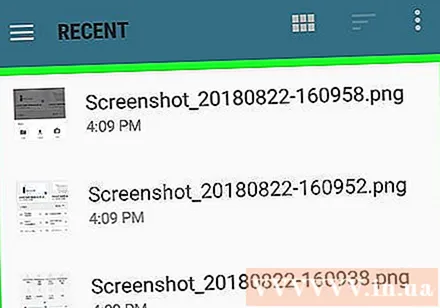
Bajarildi ga teging. Tanlangan narsalar avtomatik ravishda bulutga zaxiralanadi.
Yuklangan fayllarni "Mening diskim" da ko'rish. reklama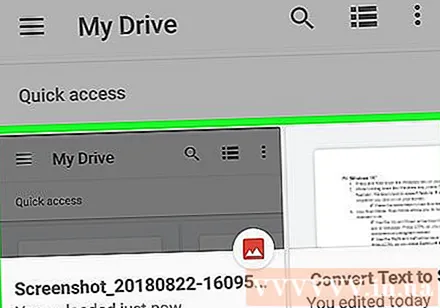
4-dan 3-usul: Google yordamida ilovalarni va Android sozlamalarini sinxronlashtirish
Sozlamalarni oching. Ushbu bo'lim ekranning yuqori qismida tishli tasvirga ega. Sozlamalar opsiyasi Google yordamida Android dasturlarini osongina sinxronlashtirishga imkon beradi.
Shaxsiy sahifaga o'ting. Bu sizga shaxsiy ma'lumotlarni boshqarish va ko'rish, maxfiylikni o'rnatish va hisob qaydnomalari tarixini sozlash imkonini beradigan bo'lim.
Hisoblarga o'ting. Ushbu bo'lim sizga Google hisobingiz sozlamalarini va individual Google xizmatlarini boshqarish va ko'rish imkonini beradi.
Google-ga teging. Siz Google ilovalarining to'liq ro'yxatini ko'rishingiz va boshqarishingiz mumkin.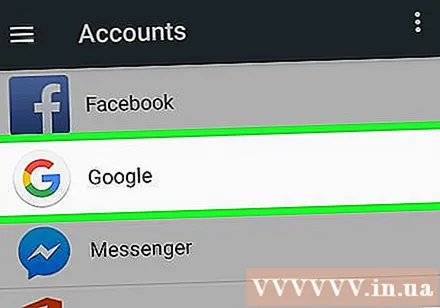
Sinxronlashtirmoqchi bo'lgan hisobni tanlang. Buni faqat Google-da bir nechta hisob qaydnomangiz bo'lsa qilishingiz mumkin.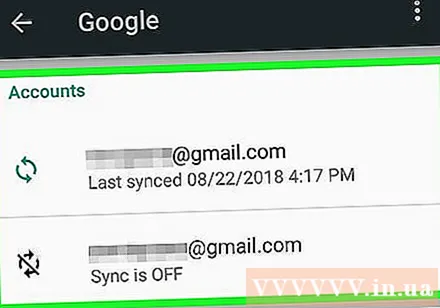
- Siz sinxronlangan Google ilovalari ro'yxatini va oxirgi marta sinxronlanganligini ko'rishingiz mumkin.
- Avtomatik sinxronlash xususiyati tufayli Google ilovalari Android qurilmangizdagi ma'lumotlarni avtomatik ravishda yangilaydi va yangilanishlar to'g'risida sizga xabar beradi.
- Har bir Google ilovasi uchun avtomatik sinxronlashni o'chirib qo'yishingiz mumkin.
Sozlamalarga o'ting. Ushbu tishli shaklidagi belgi ekranning yuqori qismida joylashgan. Ko'pgina Sozlamalar parametrlari yordamida Android sozlamalarini Google hisobingiz bilan sinxronlashtirishingiz mumkin.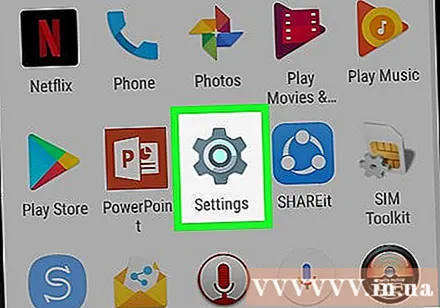
Shaxsiy sahifaga o'ting. Bu erda siz shaxsiy ma'lumotlarni boshqarish va ko'rish, maxfiylikni o'rnatish va hisob qaydnomasi tarixini sozlashingiz mumkin.
Hisoblarga o'ting. Ushbu bo'lim sizga Google hisobingiz sozlamalarini va individual Google xizmatlarini boshqarish va ko'rishga yordam beradi.
"Ma'lumotlarning zaxira nusxasi" va "Avtomatik tiklash" ni tanlang. Siz nafaqat Google hisobingizning zaxira nusxasini yaratibgina qolmay, balki qurilmangizdagi barcha ma'lumotlar va sozlamalarni tiklaysiz. Avtomatik tiklash xususiyati hozirgi qurilmangizdagi ma'lumotlar yo'qolganda yoki yangi qurilmaga o'tishni xohlaganingizda ayniqsa foydalidir.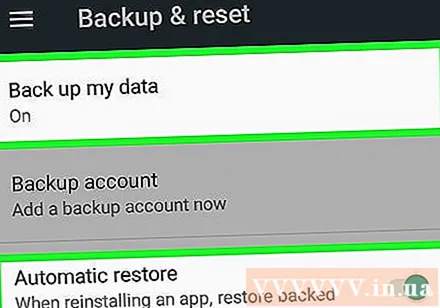
Sinxronlashtirmoqchi bo'lgan hisobni tanlang. Ushbu qadam faqat Google-da bir nechta hisob qaydnomangiz bo'lganida amalga oshirilishi mumkin.
Ro'yxatdagi barcha katakchalarni belgilang. Bu sizning barcha ma'lumotlaringiz sinxronlanganligini ta'minlashga yordam beradi.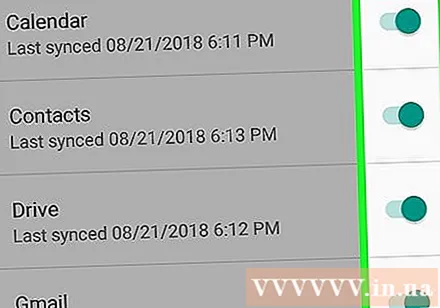
- Android 5.0 va Android 6.0-da o'yinlarni, sozlamalarni, dastur ma'lumotlarini va boshqalarni saqlash kabi yanada rivojlangan zaxira xususiyatlari mavjudligini unutmang.
4-dan 4-usul: Android Backup xizmati bilan ma'lumotlarni zaxiralash
Sozlamalarga o'ting. Bu ekranning yuqori qismidagi tishli shaklli qism. Ushbu bo'lim Android Backup xizmatidan foydalangan holda o'z ilovalaringizning zaxira nusxasini yaratishga imkon beradi. Ushbu xususiyat qurilmani almashtirish yoki joriy qurilmadagi ma'lumotlarni o'chirish kerak bo'lganda juda foydali.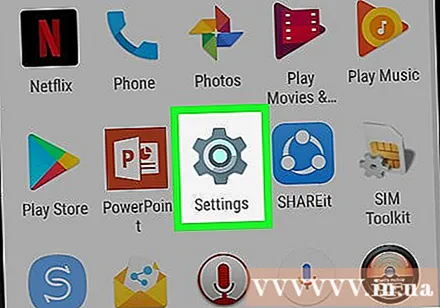
Shaxsiy sahifaga o'ting. Ushbu bo'lim sizga shaxsiy ma'lumotlarni boshqarish va ko'rish, maxfiylikni o'rnatish va hisob qaydnomalari tarixini o'rnatishda yordam beradi.
"Zaxiralash va tiklash" -ni tanlang.
"Ma'lumotlarimni zaxiralash" -ga teging. Avtomatik zaxiralashni yoqish uchun katakchani belgilang.
Zaxira hisob qaydnomasini tanlang. Qurilmadagi ma'lumotlar avtomatik ravishda zaxiralanadi. Aytish kerakki, siz ushbu xususiyatdan faqat bir nechta hisob qaydnomangiz bo'lganida foydalanish mumkinligini allaqachon bilasiz.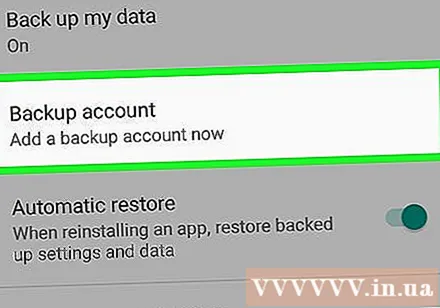
- Sozlamalarga o'ting.
- Shaxsiy sahifaga o'ting.
- "Hisobni zaxiralash" tugmachasini bosing.
- "Hisob qaydnomasini qo'shish" tugmasini bosing.
- Qurilmangizning PIN-kodini, naqshini yoki parolini tasdiqlang.
Tanlangan Google hisobi bilan kiring. Ma'lumotlaringiz avtomatik ravishda zaxiralanadi.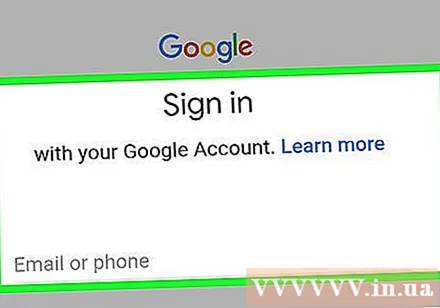
- Ushbu xizmat taqvim, tarmoq, parol, Gmail, displey, til, klaviatura, Google ilovalari va boshqalarning zaxira nusxasini yaratadi.
Ma'lumotlarni tiklash. Zaxiralashni tanlagan Google hisobingizdagi ma'lumotlarni qayta tiklashingiz mumkin.
- Google hisobingizni yangi yoki formatlangan qurilmalarga qo'shing. Bu Android Backup xizmati orqali zaxiralangan ma'lumotlarni avtomatik ravishda tiklash bosqichi.
Ilova sozlamalarini tiklang. Ilovani yangi yoki formatlangan qurilmaga qayta o'rnatganingizda, agar xohlasangiz, avval zaxiralangan sozlamalarni tiklashingiz mumkin.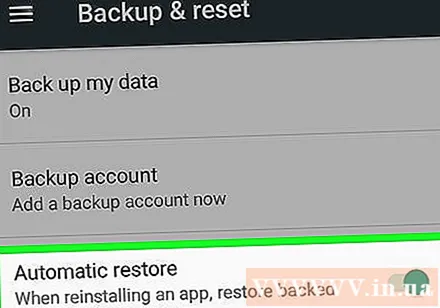
- Sozlamalarga o'ting.
- Shaxsiy> Zaxiralash va tiklash-ga o'ting.
- "Avtomatik tiklash" -ga teging. Siz ushbu xususiyatni yoqasiz.
- Android Backup xizmatidan foydalanmaydigan dasturlarning ma'lumotlarini tiklay olmasligingizni unutmang.
Ogohlantirish
- Zaxira sozlamalarini o'zgartirish Zaxira va sinxronlash xususiyatidan foydalanadigan barcha dasturlarga ta'sir qilishi mumkin.